2동탄에서 방문해주신 고객님의 삼성 일체형 컴퓨터입니다.
CPU의 성능은 괜찮은데 읽기 속도가 느린 하드디스크로 동작중이라서,
읽기속도가 빠른 SSD로 교체를 원하셨습니다.
[ 내컴퓨터가 SSD인지 HDD인지 확인하는 방법 ]
내컴퓨터가 SSD가 들어있는지 HDD가 들어있는지 확인하는 방법은
바탕화면 내PC(내컴퓨터)에서 오른쪽 마우스 클릭 -> 속성 -> 장치관리자로 들어가면
아래와 같이 컴퓨터에 사용된 장치의 정보를 얻어올 수 있습니다.
(단축키는 윈도우버튼 + R 을 같이 누르면 실행창이 뜹니다. devmgmt.msc 실행하면 장치관리자가 뜹니다.)

제품의 모델명만으로는 SSD인지 HDD인지 구분하기가 쉽지 않은 면이 있는데요. 하드디스크의 용량으로도 구분할 수도 있습니다. 장치관리자에 잡히는 하드디스크가 1개일 경우 C, D, E 등의 저장공간의 총용량이 500기가~ 이상이면, 대부분의 경우에 하드디스크일 경우가 많습니다.
2~4년 이전에는 보급형으로 SSD 120기가를 많이 사용해왔었고요. 1~2년 최근에는 가성비높은 240~250기가의 SSD를 많이 사용하고 있습니다. 더 고용량을 원하시는 경우에는 480~512기가 등을 사용하는 경우가 있기는 하지만 드뭅니다. SSD도 1테라 2테라 등의 용량도 출시된 상태지만 가격대가 높은 편이라서 많은 자료를 저장할 경우에는 아직까지도 HDD를 많이 사용하고 있는 실정입니다. SSD는 윈도우10 설치, HDD는 D드라이브로 설정해서 백업데이터를 저장하는 공간으로 구성해서 사용하는 경우가 많습니다.
[ 백업방법의 종류 ]
아래의 경우는 문서편집용, 사무용, 인터넷용으로만 사용할 예정이라서 고용량의 저장공간은 필요없고 다만 구동이 빨랐으면 좋겠다는 경우였습니다. 만약에 추가적인 저장공간이 필요하다면, 남은 하드디스크를 외장하드 케이스에 넣어서 외장하드 형태로 사용할 수 있으며, 네이버 클라우드, 구글 드라이브, 원드라이드 등 각종 웹서버를 활용하는 방안도 있습니다. 간단하게는 USB 메모리 (32기가 ~ 128기가) 정도를 활용해서 사용하는 방법도 있습니다. 마지막으로 SD카드 리더기가 있는 제품이기 때문에 SD카드를 이용해서 추가 드라이브를 생성하는 방법도 가능합니다. SSD도 불량이 없지 않기 때문에 데이터는 2중 3중으로 백업을 받아놓고 사용하는 것이 좋습니다.
[ 일체형 컴퓨터 SSD 업그레이드 과정 ]

CPU는 i3-6100 CPU로 흔히 사용하는 일체형 컴퓨터보다는 높은 사양의 CPU가 들어있었습니다. 보통은 저렴하게 구입하시는 경우가 많아서 팬티엄이나 셀로론 CPU, 아톰계열 CPU가 들어있는 일체형 PC가 많은데 ... CPU 사양이 떨어지면, SSD를 장착해도 성능이 크게 향상되지 않는 경우가 있어서 업그레이드가 효율성이 떨어져서 업그레이드를 하지 않고 새로 구입하시는 걸 권유드리기도 합니다. 다행히 이 컴퓨터는 SSD 업그레이드를 진행하면, 효과가 좋은 케이스입니다.

디스크관리자(diskmgmt.msc)에서 하드디스크의 구조를 보고 있습니다. C와 D드라이브로 나눠져 있었고 시스템 파티션과 삼성 복원 솔루션이 들어있네요. (윈도우7) SSD로 업그레이드할 경우에는 새 SSD에 윈도우10을 설치하는 것이라서 삼성 복원 파티션은 구성되지 않습니다. 차후에 윈도우손상, 바이러스, 느려짐 등의 문제가 생기면, 재내방하셔서 윈도우 재설치를 하셔야합니다.
고정된 나사는 하나도 없이 플라스틱 걸쇠로 고정된 상태라서 조심스럽게 틈을 찾아서 분해해야하는 모델입니다.

삼성일체형컴퓨터 모델은 DB701A4K-K03/C 모델이네요. 2016년 09월 제조 제품으로 그렇게 오래된 모델은 아닌데 윈도우7 PRO 정품이 설치된 제품이네요. 회사나 기업등에서 사용하던 제품이였을수도 있겠다 싶습니다.

분해할 수 있는 틈이 잘 안보이기 때문에 얇은 헤라로 틈을 찾아서 케이스의 껍질을 벗겨줍니다.


내부 구조는 아래와 같이 생겼습니다. 그렇게 오래된 기종이 아니라서 m.2 SSD 슬롯도 보이네요. 어차피 사무용으로 문서편집용으로 사용할 컴퓨터이기 때문에 SATA형 SSD로 교체하기로 말씀을 드려서 하드디스크를 제거하고 그 자리에 SATA형 SSD를 교체 장착했습니다.


제품에 들어있는 하드드시크는 도시바 500기가 하드디스크 제품 MQ01ABF050 이 들어있었습니다. SSD 업그레이드를 진행하면서 동시에 서브컴퓨터에서 도시바 500기가 하드디스크의 표면검사를 진행해봤는데요. 별이상이 없었습니다.

교체할 SSD - 크루셜 240기가 SSD
교체될 SSD는 크루셜의 240기가 SSD입니다. 대원CTS 유통사 제품으로 보증 스티커를 잘 부착한 다음 하드디스크 자리에 교체 장착후 고정했습니다. 하드디스크 고정 나사는 대각선으로 2개 밖에 없었고 조금 헐렁합니다. 일체형 컴퓨터라서 노트북처럼 이동하면서 사용하는 컴퓨터는 아니기 때문에 조금 느슨하게 만든 것이 아닐까 싶기는 한데요. 하드디스크라면, 하드디스크의 모터 진동을 잡아주기 위해서라도 4군데 모두 나사로 고정해놓고 사용하는 것이 좋지 않을까는 생각이 드네요. (큰 회사니깐 사소한 것도 다 테스트해보고 설계해서 진행했을 거라 믿습니다.)


메인보드 설정화면(시모스)에서 SSD가 정상적으로 잘 인식되고 있습니다.

윈도우10 설치화면에서도 SSD 240기가가 정상적으로 인식되고 정상적으로 파티션되는 것을 확인할 수 있었습니다.
서멀구리스 재도포 작업 & 메인보드 배터리 교체
뒷면을 뜯어내는 게 흔한 일은 아니기 때문에 분해를 했을 때, 팬청소와 서멀구리스 재도포 작업도 진행해드렸습니다. 팬의 묻은 먼지는 컴프레셔로 불어내고 CPU 위의 오래된 서멀구리스는 깨끗하게 닦아내고 새로운 서멀컴파운드로 재도포했습니다.


시모스 메인보드 배터리도 신품 출시하고 3년 동안 사용했을 것이기 때문에 거의 방전됐을 것으로 보입니다. 신품을 뜯어서 교체완료했습니다.

SSD 업그레이드 후 부팅 속도 및 인터넷 실행 영상
[ 2023년 01월 29일 삼성 일체형 컴퓨터가 입고됐습니다. ]

(1) 접수 증상은 잘 사용하고 종료하고 다음날 컴퓨터를 켰는데, 정상적으로 바탕화면 진입이 안 됩니다. 그리고 블루스크린(BAD_SYSTEM_CONFIG_INFO)이 뜨는 증상입니다.

(2) 일체형 컴퓨터에 장착된 하드디스크가 불량입니다. SSD로 교체 후 윈도우10 설치 가능합니다.
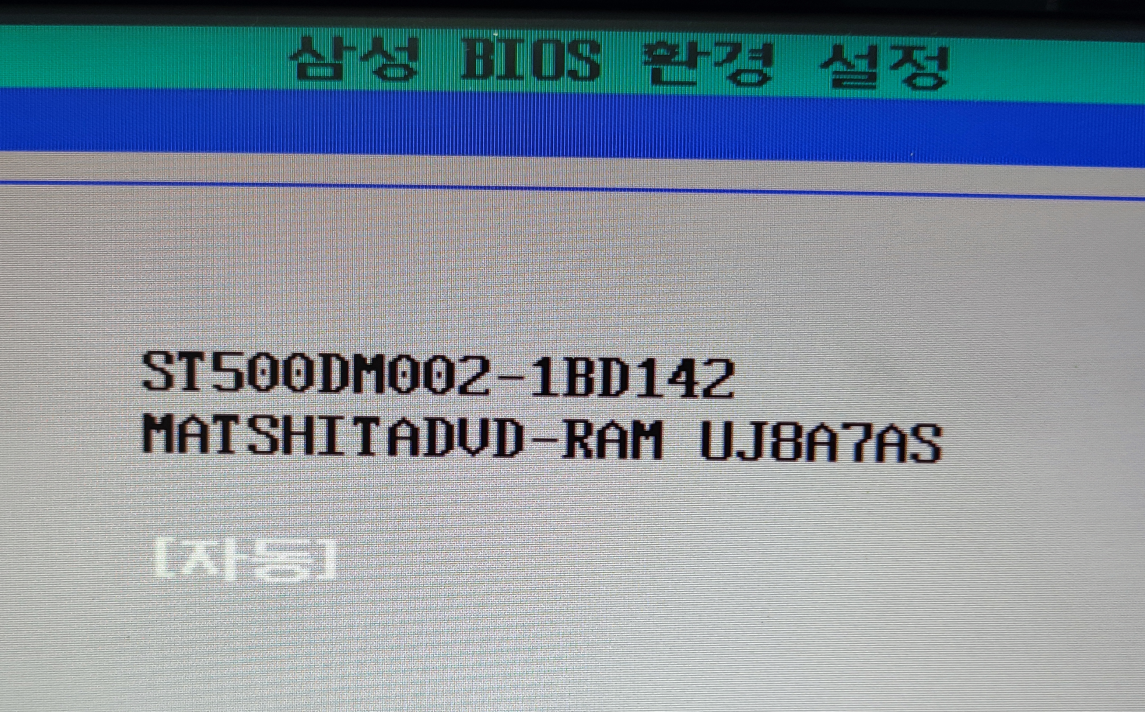

컴퓨터의 연식이 10년이 넘어서 수리해서 사용하실지? 새로 구입하실지 고민을 해보신다고 하네요. 수리 진행을 안하시더라도 고장난 원인을 찾아드리면, 점검 비용은 발생됩니다. 컴퓨터 고장 원인 찾는 게 수리 과정의 절반 이상이기 때문입니다.
'컴퓨터 수리일지 > 병점컴퓨터수리' 카테고리의 다른 글
| 삼성 일체형 컴퓨터 업그레이드하는 방법 (DM700A4J-KN26) (0) | 2024.12.08 |
|---|---|
| USB메모리 분해 (0) | 2023.07.23 |
| 델노트북 Studio XPS 1645 분해 및 SSD 교체 작업 (0) | 2020.10.31 |
| 병점노트북수리 SSD 쓰기 속도 불량으로 인한 교체 작업 (0) | 2020.10.17 |
| 병점 컴퓨터 청소 (0) | 2020.09.02 |
| 병점에서 직접 조립후 화면이 안켜지는 컴퓨터수리 (0) | 2019.12.06 |
| LG일체형PC 24V550 바이오스 설정메뉴 (0) | 2017.04.09 |
| USB 3.0 외장하드 케이블 분해 후기 (0) | 2016.05.13 |
| 동탄센트럴파크 옆 컴퓨터 수리 - MSI 일체형컴퓨터 (0) | 2015.10.19 |
| ● 동탄 컴퓨터 수리 ● 메인보드에 물이 들어간 본체 (동탄원천로인근) (0) | 2015.04.25 |




댓글